在vscode中搜索文件的方法包括使用快捷键打开全局搜索、排除无关目录、使用正则表达式及其他快速查找方式。1. 使用ctrl+shift+f(windows/linux)或cmd+shift+f(macos)打开全局搜索,输入关键词即可查找文件或内容;2. 通过.gitignore或settings.json中的files.exclude与search.exclude设置排除如node_modules等无关目录;3. 支持正则表达式,如输入.*\.js$可查找所有.js文件;4. 使用ctrl+p(windows/linux)或cmd+p(macos)快速打开文件,支持模糊匹配;5. ctrl+f(windows/linux)或cmd+f(macos)用于当前文件内搜索;6. 使用ctrl+t(windows/linux)或cmd+shift+o(macos)查找项目中的符号;7. 通过配置优化搜索体验,如使用精确关键词、安装增强插件、定期清理缓存等。
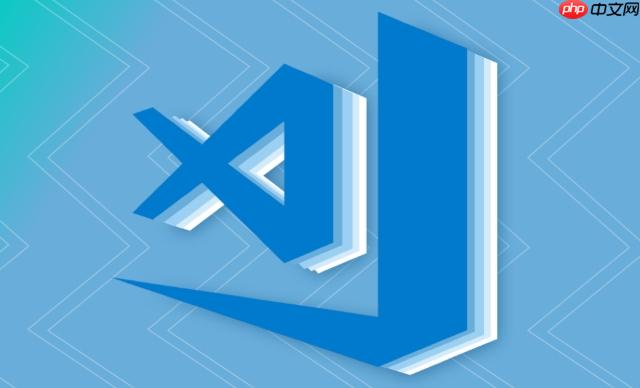
在VSCode中搜索文件,其实方法很多,最直接的就是用快捷键,Ctrl+Shift+F(Windows/Linux)或者 Cmd+Shift+F(macOS),直接打开全局搜索面板,输入文件名或者内容就能找到。当然,还有一些更精细的搜索技巧,能帮你更快更准地定位到目标文件。
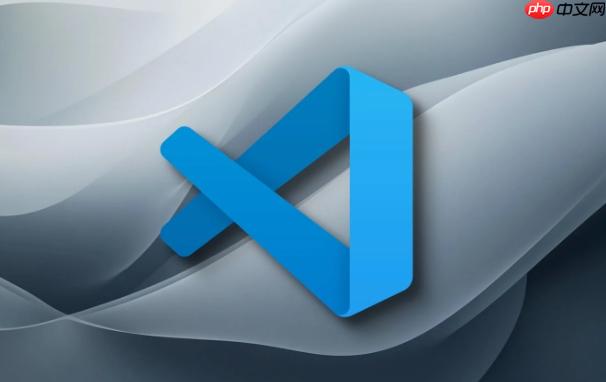
全局搜索与快速打开:VSCode文件查找终极指南
如何使用VSCode的全局搜索功能?
VSCode的全局搜索功能,也就是我们常说的在整个工作区内搜索,非常强大。打开方式前面说了,快捷键最方便。打开后,你会看到一个搜索框,在里面输入你要找的文件名、函数名、变量名,甚至是代码片段,VSCode就会帮你把所有包含这些内容的文件都列出来。
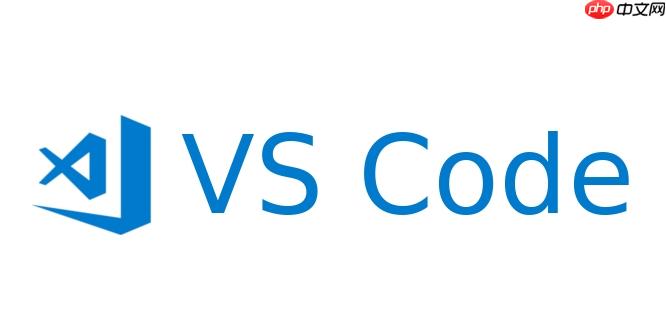
不过,全局搜索默认会搜索所有文件,包括一些你并不关心的,比如node_modules里的东西。这时候,你就可以利用.gitignore文件或者VSCode的files.exclude和search.exclude设置来排除这些目录。
举个例子,如果你想排除node_modules目录,可以在.gitignore文件中添加node_modules/,或者在VSCode的settings.json文件中添加:

{
"files.exclude": {
"**/node_modules": true
},
"search.exclude": {
"**/node_modules": true
}
}这样,全局搜索就不会在node_modules里浪费时间了。
另外,全局搜索还支持正则表达式。如果你对正则表达式比较熟悉,可以用它来做更复杂的搜索。比如,你想搜索所有以.js结尾的文件,可以输入.*\.js$。
除了全局搜索,还有哪些方法可以快速找到文件?
除了全局搜索,VSCode还提供了其他几种快速查找文件的方法:
快速打开文件(Go to File): 快捷键是
Ctrl+P(Windows/Linux)或者Cmd+P(macOS)。这个功能非常实用,输入文件名的一部分,VSCode就会自动补全,并列出匹配的文件。你可以用模糊匹配,比如输入app.c,VSCode会找到app.component.ts、app.config.js等等。在当前文件内搜索: 快捷键是
Ctrl+F(Windows/Linux)或者Cmd+F(macOS)。这个功能很简单,就是在一个文件内查找内容。Go to Symbol in Workspace: 快捷键是
Ctrl+T(Windows/Linux)或者Cmd+Shift+O(macOS)。这个功能可以让你快速找到项目中的函数、类、变量等符号。Go to Symbol in File: 快捷键是
Ctrl+Shift+O(Windows/Linux)或者Cmd+Shift+O(macOS)。这个功能和上一个类似,但是只在当前文件中查找符号。使用文件资源管理器: VSCode左侧的资源管理器可以让你像在文件系统中一样浏览文件。虽然不如搜索快,但是有时候可以帮你更好地了解项目的结构。
如何优化VSCode的搜索体验?
优化VSCode的搜索体验,可以从以下几个方面入手:
配置
.gitignore和files.exclude: 就像前面说的,排除不必要的目录可以大大提高搜索速度。使用更精确的搜索关键词: 关键词越精确,搜索结果越少,你就越容易找到目标文件。
学习正则表达式: 正则表达式可以让你做更复杂的搜索,但是需要一定的学习成本。
安装相关的插件: VSCode有很多插件可以增强搜索功能,比如
Search Editor: Apply Changes,可以在搜索结果中直接修改代码。定期清理缓存: VSCode会缓存搜索结果,有时候缓存可能会导致搜索结果不准确。你可以尝试清理VSCode的缓存,看看是否能解决问题。
另外,如果你经常需要搜索相同的内容,可以把搜索结果保存下来,下次直接打开就行了。VSCode也支持多行搜索,你可以一次搜索多个关键词。






























